Eine größere PDF-Datei braucht länger zum Laden und Öffnen und ist auf vielen Plattformen umständlich zu teilen. Um den Zugriff auf PDF-Dateien zu vereinfachen und sie besser mit anderen teilen zu können, sollen Sie die PDF Dateigröße verkleinern. Wenn Sie eine PDF-Datei verkleinern möchten, ist es am besten, einen PDF-Größenreduzierer zu verwenden.

Es gibt eine Reihe von Software-Tools, mit denen Sie Ihr PDF Dokument Dateigröße verkleinern können. Sie ermöglichen es Ihnen, das Ziel durch Komprimierung von PDFs oder andere Vorgänge zu erreichen. Es ist wichtig, dass Sie qualitativ hochwertige Tools auswählen. In diesem Artikel erfahren Sie, wie Sie mit den besten PDF-Größen-Reduzierern PDF Dateigröße verkleinern. Insgesamt 3 Methoden für Windows und Mac.
PDF Dateigröße verkleinern Windows
Wenn Sie eine große PDF-Datei haben und die Dateigröße reduzieren möchten, ohne die Qualität zu beeinträchtigen, hilft Ihnen die Windows Software SwifDoo PDF. Die Software für Windows bietet verschiedene Optionen, um die Größe von PDF-Dateien zu reduzieren. Die effizienteste und beliebteste Methode ist die Komprimierung von PDFs mit dem PDF-Komprimierungstool. Sie können den gewünschten Komprimierungsgrad oder die Qualität festlegen.
Anleitung: PDF Dateigröße verkleinern ohne Qualitätsverlust
Schritt 1: Um Ihr PDF ohne Qualitätsverlust zu komprimieren, laden Sie SwifDoo PDF herunter, starten Sie es auf Ihrem Windows-System und öffnen Sie Ihre PDF-Datei;
Schritt 2: Klicken Sie oben auf Bearbeiten und wählen Sie die Option Komprimieren;
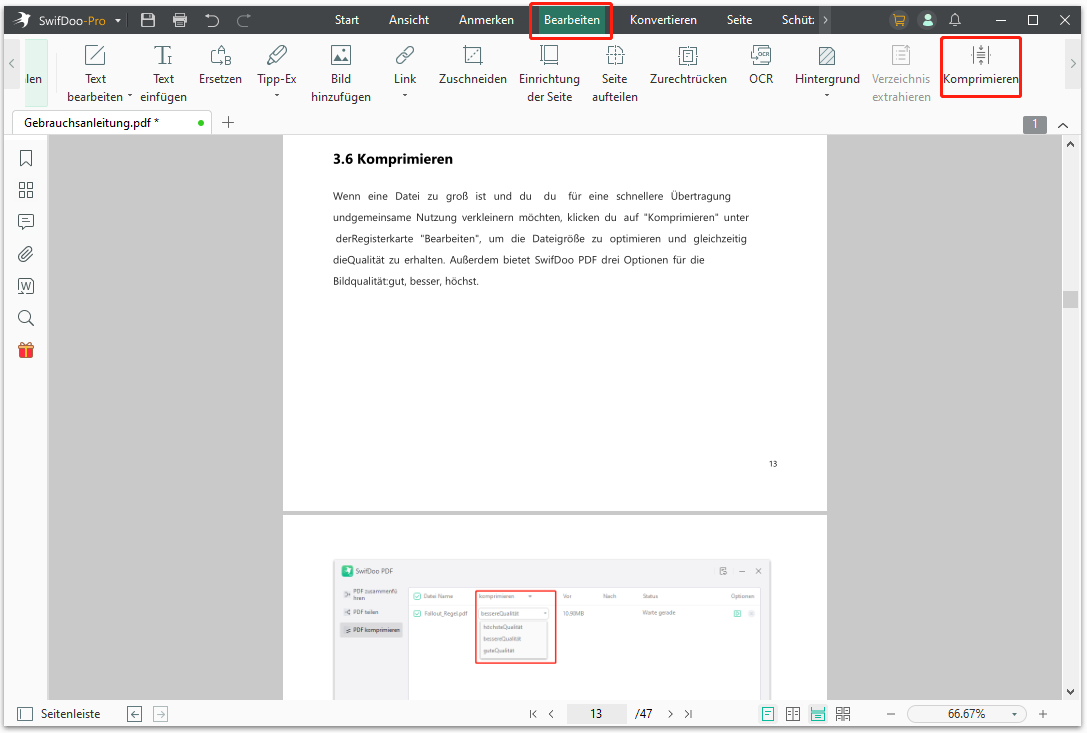
Schritt 3: Wählen Sie eine Komprimierungsstufe wie Niedrig oder Mittel, und wählen Sie den Speicherpfad;
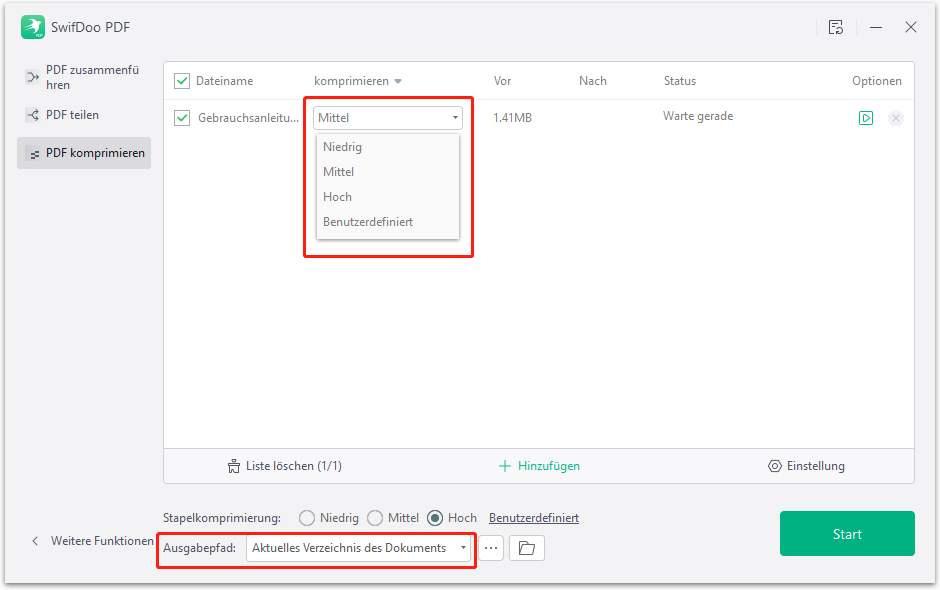
Schritt 4: Klicken Sie auf die Schaltfläche Start, um die PDF-Datei zu komprimieren und ihre Größe zu verringern.
Nach dem obigen Vorgang haben Sie die PDF-Datei verkleinert und die resultierende PDF-Größe wird angezeigt. Je höher die von Ihnen gewählte Stufe für die Komprimierung ist, desto kleiner wird die Datei. Um die Dateigröße später zu überprüfen, öffnen Sie die PDF-Datei und navigieren Sie zu "SwifDoo" > "Dokumenteigenschaften".
Neben der Komprimierung können Sie die PDF-Datei auch verkleinern, indem Sie die PDF-Seitengröße ändern. Mit SwifDoo PDF können Sie dies durch Beschneiden der Seiten, Einstellen der Seitengröße und Drucken erreichen. Diese zusätzliche Methode ist einen Versuch wert, wenn es Ihnen nichts ausmacht, die Seitengröße zu ändern.
Darüber hinaus können Sie mit der PDF-Software beim Scannen Dateigröße einer PDF-Datei verkleinern. Wählen Sie bei Bedarf "SwifDoo" > "Neue PDF" > "Vom Scanner", legen Sie die Seitengröße fest und wählen Sie eine geringere Auflösung, um Ihr Papier in eine PDF-Datei zu scannen. Dadurch wird Ihr Dokument in eine verkleinerte und kleinere PDF-Datei gescannt. Egal, ob Sie gescannte oder normale PDF-Dateien verkleinern möchten, SwifDoo PDF ist eine hervorragende Lösung. Sie können mit einer kostenlosen Testversion die Größe Ihrer PDF-Datei kostenlos reduzieren.
Dateigröße PDF verkleinern Mac
Adobe Acrobat ist ein führendes Softwareprogramm zur Reduzierung der PDF-Dateigröße ohne Qualitätsverlust für Mac-Anwender. Mit diesem Programm können Sie die ursprüngliche und die reduzierte Größe Ihrer PDF-Datei über "Datei" > "Eigenschaften" überprüfen. Um die PDF-Größenreduzierung auf dem Mac durchzuführen, brauchen Sie die Pro-Version der Software (Adobe Acrobat Pro DC). Die Software bietet zwei Optionen zur Reduzierung der Dateigröße einer PDF-Datei. Sie können entweder die Funktion Dateigröße reduzieren oder den PDF-Optimierer verwenden.
Schauen Sie sich an, wie Sie in Adobe Acrobat auf einem Mac Dateigröße bei PDF verkleinern können.
Schritt 1: Ziehen Sie Ihre PDF-Datei per Drag & Drop in Acrobat Pro;
Schritt 2: Tippen Sie auf Datei, klicken Sie auf Speichern als Sonstige und wählen Sie die Option Verkleinerte PDF-Version;
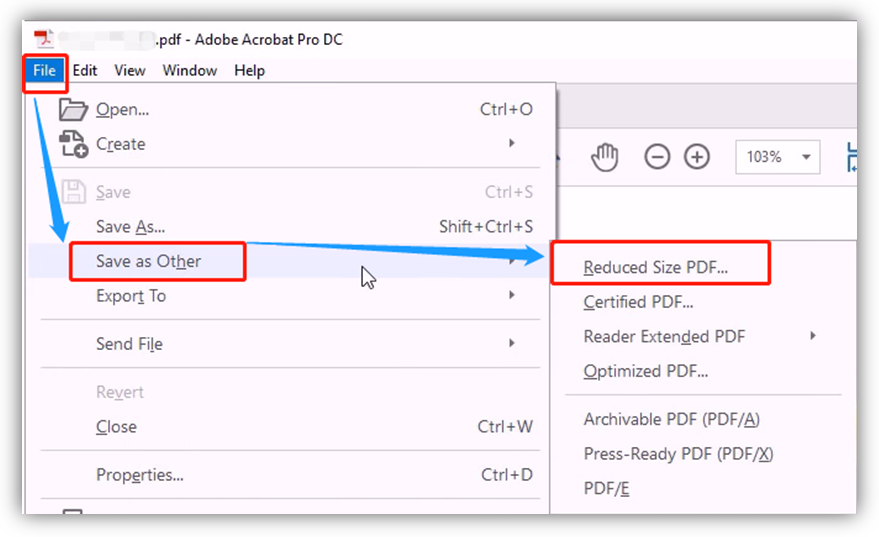
Schritt 3: Wählen Sie die richtigen Kompatibilitätseinstellungen und klicken Sie auf OK;
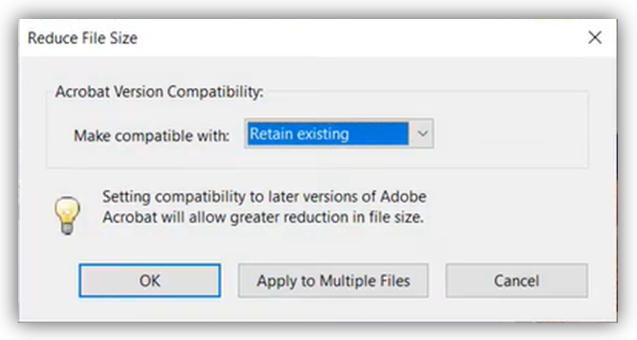
Schritt 4: Benennen und speichern Sie die PDF-Datei, um sie zu verkleinern.
In den Dokumenteigenschaften sehen Sie, wie groß die verkleinerte Datei ist. Neben der oben beschriebenen Methode können Sie auch den PDF-Optimierer von Acrobat verwenden, um die Größe der PDF-Datei zu verringern. Gehen Sie dazu zu "Werkzeuge" > "PDF optimieren", klicken Sie in der oberen Menüleiste auf eine Werkzeugoption wie "Erweiterte Optimierung", ändern Sie die Einstellungen und klicken Sie auf "OK". Mit dieser Methode können Sie Bilder in PDFs optimieren. Um die Größe einer PDF-Datei zu reduzieren und die Bildqualität beizubehalten, wählen Sie verlustfreie Qualität.
PDF-Dateigröße in der Vorschau verkleinern
Vielleicht fragen Sie sich, ob das Verkleinern von PDF-Dateien auch ohne externe Software möglich ist. Mac-Nutzern wird empfohlen, auf Vorschau zurückzugreifen, den integrierten PDF-Viewer von macOS. Mit dieser Softwareanwendung haben Sie die Möglichkeit, PDF-Dateien mit Anmerkungen zu versehen, zu kombinieren und zu teilen. Alle diese Tools sind kostenlos zugänglich.
Lesen Sie die Schritte zum kostenlosen Verkleinern von PDF-Dateien mit der Vorschau-Software auf dem Mac.
Schritt 1: Klicken Sie mit der rechten Maustaste auf Ihre PDF-Datei, wählen Sie Öffnen mit und Vorschau;
Schritt 2: Klicken Sie auf Datei und wählen Sie in der Dropdown-Liste Exportieren;
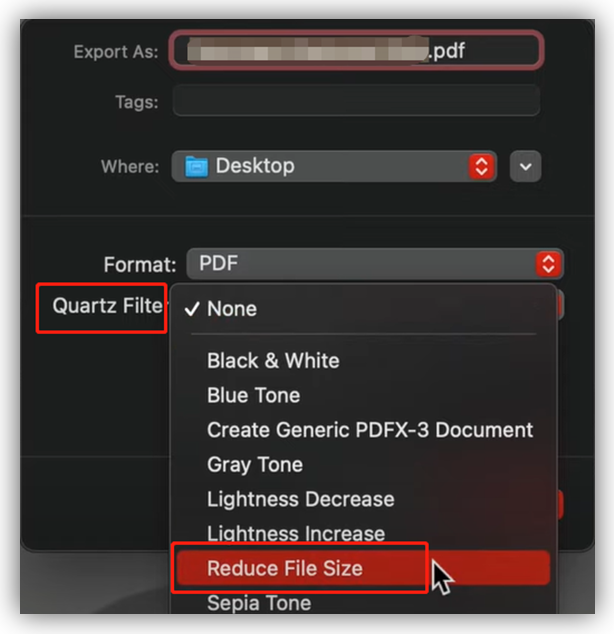
Schritt 3: Wählen Sie PDF aus dem Menü Format;
Schritt 4: Wählen Sie im Dropdown-Menü Quarzfilter die Option Dateigröße reduzieren;
Schritt 5: Klicken Sie auf Speichern.
In wenigen Sekunden haben Sie die Dateigröße der PDF-Datei auf Ihrem Mac erfolgreich reduziert.
PDF Dateigröße verkleinern online
Sie können Ihre PDF-Dateigröße online mit Small PDF verkleinern, einer bekannten Plattform, die äußerst praktisch ist. Hier sind die Schritte, wie Sie Dateigröße von PDF Dateien verkleinern, ohne zusätzliche Software herunterladen zu müssen:
Schritt 1: Besuchen Sie die Webseite: https://smallpdf.com/de/pdf-verkleinern.
Schritt 2: Klicken Sie rechts auf den Button Dateien auswählen im roten Bereich.
Schritt 3: Warten Sie geduldig, bis die Dateien erfolgreich hochgeladen wurden.
Schritt 4: Wählen Sie zwischen der kostenlosen Basis-Komprimierung oder der kostenpflichtigen starken Komprimierung. Klicken Sie anschließend auf Komprimieren.
Schritt 5: Die komprimierte PDF-Datei wird geöffnet. Klicken Sie rechts auf den Button Herunterladen, um den Vorgang abzuschließen.
So können Sie im Handumdrehen Ihre PDF-Dateigröße reduzieren.
Warum die Dateigröße von PDF-Dateien reduzieren?
PDF-Dateien sind einer der besten Dateitypen für die geräteübergreifende Übertragung von Dateien. Die meisten Anwendungen oder anderen Plattformen haben jedoch ein Übertragungslimit für die Dateigröße. Gewichtige, große PDFs mit vollgepacktem Inhalt lassen sich nur schwer versenden. Daher ist es üblich, die Größe von PDF-Dateien zu reduzieren. Im Folgenden werden die wichtigsten Vorteile der Verkleinerung von PDF-Dateien je nach Verwendungszweck beschrieben.
- Effektiver PDF-Versand per E-Mail: E-Mail-Clients begrenzen oft die Größe von E-Mail-Anhängen. Kleinere PDF-Dateien, die diese Grenze nicht überschreiten, können effektiv angehängt und verschickt werden.
- Leichtere Weitergabe: Wenn Sie die Größe Ihrer PDF-Datei auf eine universelle Größe reduzieren, kann die PDF-Datei an mehr Stellen unterstützt und weitergegeben werden.
- Platzersparnis: Es ist wichtig, die PDF-Datei zu verkleinern, wenn Ihr Gerät über weniger Speicherplatz verfügt. Auf diese Weise können Sie mehr Ressourcen auf dem begrenzten Platz speichern.
- Schnelles Laden und Herunterladen: Eine kleine PDF-Datei lässt sich schneller öffnen, anzeigen und herunterladen als eine große. Wenn Sie ein PDF-Dokument online veröffentlichen, kann eine Verkleinerung der PDF-Datei dafür sorgen, dass es schneller heruntergeladen und aufgerufen werden kann.
Schlussfolgerung
Es ist jetzt ganz einfach, die Größe von Adobe PDF-Dateien für den E-Mail-Versand oder das Hochladen zu reduzieren. Mit den drei Software-Tools und den erläuterten Schritten können Sie diese Aufgabe leicht bewältigen.
Damit Sie PDF Dateigröße verkleinern und eine wesentlich kleinere Datei am Ende bekommen wollen, müssen Sie PDFs mit professioneller Software komprimieren. Benutzer von Adobe Acrobat können die beiden genannten Funktionen der Software nutzen. SwifDoo PDF verfügt über drei Komprimierungsoptionen und die praktische Anwendung funktioniert auf PCs mit Windows 11, Windows 10, 8 und 7. Das Programm Mac Preview ist für alle diejenigen geeignet, welche die Größe von PDF-Dateien leicht reduzieren möchten.
Häufig gestellte Fragen
Wie kann ich die Dateigröße bei der Konvertierung von Word in PDF reduzieren?
Um Ihr Word-Dokument in eine PDF-Datei mit reduzierter Größe zu konvertieren, öffnen Sie das Word-Dokument, gehen Sie zu "Datei" > "Speichern unter", wählen Sie PDF als Exportformat, aktivieren Sie das Kontrollkästchen "Mindestgröße" im Abschnitt "Optimieren für", geben Sie einen Dateinamen ein und klicken Sie auf "Speichern". Das war's schon. Um die Größe der PDF-Datei weiter oder stark zu reduzieren, verwenden Sie ein spezielles Tool zur PDF-Größenreduzierung wie SwifDoo PDF.








